2021. 10. 27. 17:40ㆍServer
- 개요
앞선 글에서 DHCP의 개념과 질의 순서, 특징 및 Relay Agent까지 살펴 보았다. 이번 글에서는 Windows DHCP Server을 가지고 앞 글에서 다루지 못한 '예외'와 '예약' 시스템을 다뤄보도록 하겠다. 또한 Relay Agent가 다른 대역대에 IP 주소를 전달하는 것까지 살펴보겠다.

먼저 WA2012는 DHCP Server로서 IP를 배분할 것인데, 2개의 대역대를 생성할 것이다.
----------------------------------------------------------------------------------------------------------------------------------
1) 192.168.10.0/24
- 예외 : 192.168.10.1~192.168.10.99
2) 192.168.20.0/24
- 예약 : 192.168.20.100
----------------------------------------------------------------------------------------------------------------------------------
이 조건을 통해 대역대를 생성할 것이며, DHCP Client들이 어떤 IP를 받아오는지, 그리고 Relay Agent가 제 역할을 하는지 알아볼 것이다. 마지막으로 간단하게 Ping test를 하면서 이 글을 마치도록 하겠다.
- DHCP Server_WA2012



- 192.168.10.0/24



*여기서 범위 이름과 설명은 공백이며, 본인이 원하는대로 작성하면 된다.

*배포하려는 주소의 범위와 서브넷을 지정하는 설정

*자신의 생성하는 대역대에서 배분하고 싶지 않은 범위를 지정하는 '예외 시스템'이다. 제외할 IP의 시작과 끝주소를 기입하면 된다.


*앞선 글에서 언급된 '임대 기간(IP Lease Time)'이다. 기본값으로 8일을 임대해주며, 이 예시로 4일째 되는 날에 갱신 신청을 하게 된다.

*여기서 예, 아니오를 선택할 수 있다. '예'를 선택시 뒤이어 DHCP 패킷에 보낼 IP 주소와 '그 외 정보들'을 기입하는 설정창이 나온다. '아니오'를 선택하면 여기서 범위 마법사는 끝이 나며, 순수하게 IP만을 배분하게 된다. 이번 예시에서는 Gateway를 배분해주어야 하기 때문에 '예'를 눌렀다.


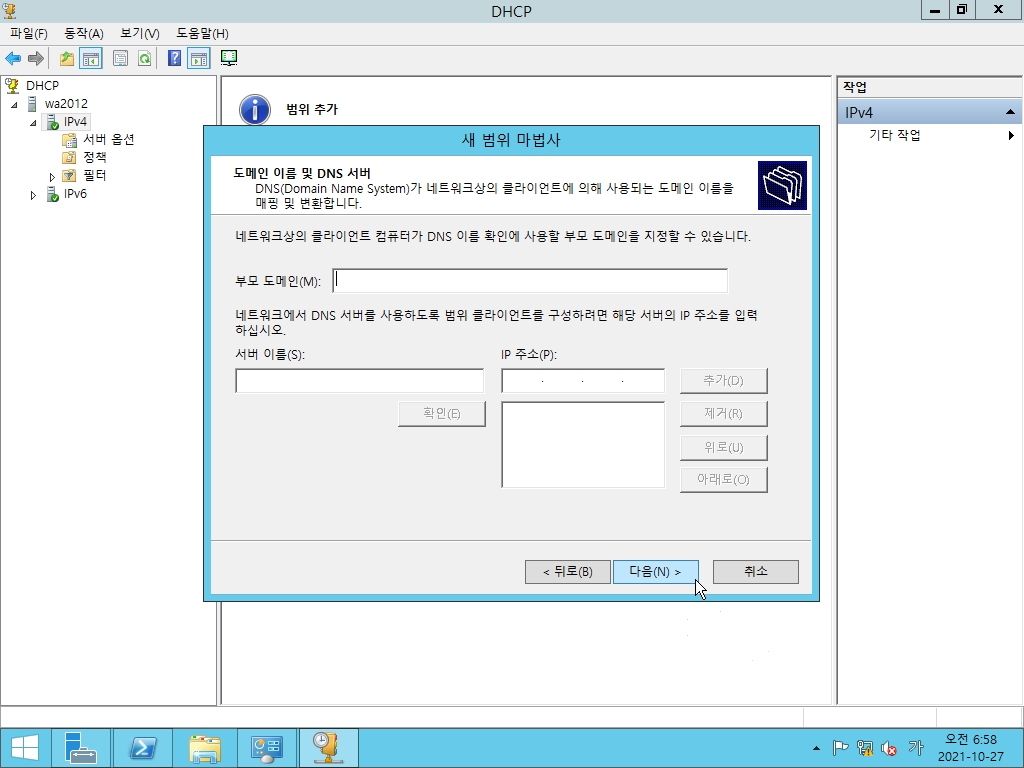
*이번 토폴로지에 DNS Server 자체가 없기 때문에 생략한다. 만약 자신이 구축하는 인프라에 DNS Server가 있다면 이곳에 기입해주면 된다. 또한 Active Directory가 있다면 자동으로 기입되어 있다.

*네트워크에 있는 컴퓨터와 그룹에 대응하는 NetBIOS 이름에 일치하는 IP를 찾아주는 서버가 WINS 서버이다. 굳이 필요하지 않으니 생략하겠다.

*설정 후 활성화 하여야 DHCP Server가 작동하며, DHCP Client가 질의하였을 시 설정에 맞는 IP를 배분한다.


- 192.168.20.0/24
위와 같은 방법으로 192.168.20.0/24를 만들겠다. 과정을 생략하며 예약 설정만 따로 다루도록 하겠다. 하지만 예약 설정의 문제는 예약받을 Client의 MAC 주소가 필요하다는 점이다. 우리의 토폴로지에는 LA5의 MAC 주소가 필요하다.

MAC 주소를 확인하였으니 대역대를 만들어 보겠다.

*192.168.20.1~192.168.20.254까지의 대역대를 분포하고 예외, DNS, WINS 서버는 없으며 기본 게이트웨이는 192.168.20.254로 지정해놓았다. 예약 탭에서 우클릭 후, 새 예약을 클릭

*우리가 앞서 알아둔 MAC주소와 배분할 특정 IP 주소를 작성했다. 밑의 지원되는 유형에 모두/DHCP/BOOTP가 있는데
BOOTP는 DHCP의 전신이라 생각하면 되고 현재 필요하지 않기 때문에 DHCP를 통한 요청에 한해서만 IP 주소를 배분하기로 설정하였다.


*생성된 예약 역시 옵션을 따로 줄수 있다. 물론 바깥의 범위와 같은 옵션은 자동으로 추가되어 있다.
이것으로 DHCP Server의 세팅은 끝이다. 이제 Client로 하여금 받을 수 있도록 해보겠다.
- DHCP Client
- WA2003

*랜카드 설정에 들어가 '자동으로 IP 주소 받기'를 클릭해 DHCP를 이용하기로 설정했다.
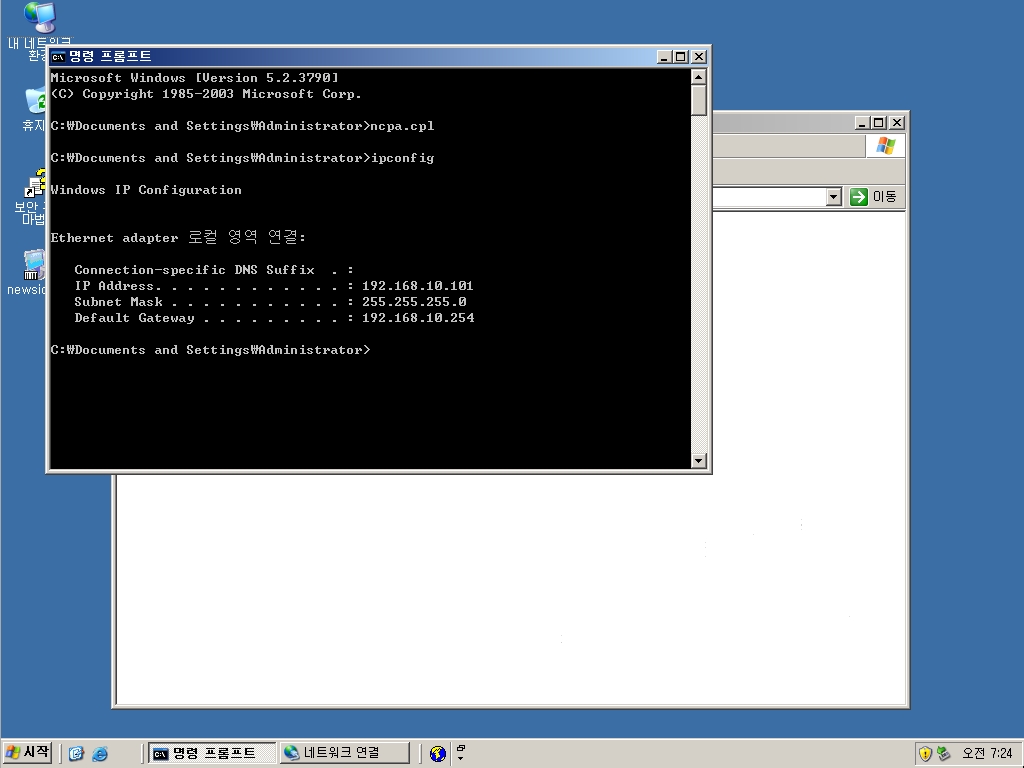
*192.168.10.1~192.168.1.99를 제외하였기 때문에 다른 IP를 받아온 모습이다. 그런데 192.168.10.100은 어디있을까?
- WB2003

*WA2003은 수동으로 받아오기로 되어 있던 설정을 DHCP로 변경하였는데, 이미 DHCP로 설정되어있던 WB2003이 먼저 192.168.10.100을 가져간 모습이다. DHCP 질의가 정상적으로 이루어진 모습이다.
- Relay Agent_WA2008
Relay Agent는 다른 대역대에 있는 DHCP Server에게서 IP를 받아오기 위해 Client와 Server 사이에 중개인, 브로커 역할을 하는 일종의 서버이다. 이 설정도 천천히 둘러보도록 하겠다.

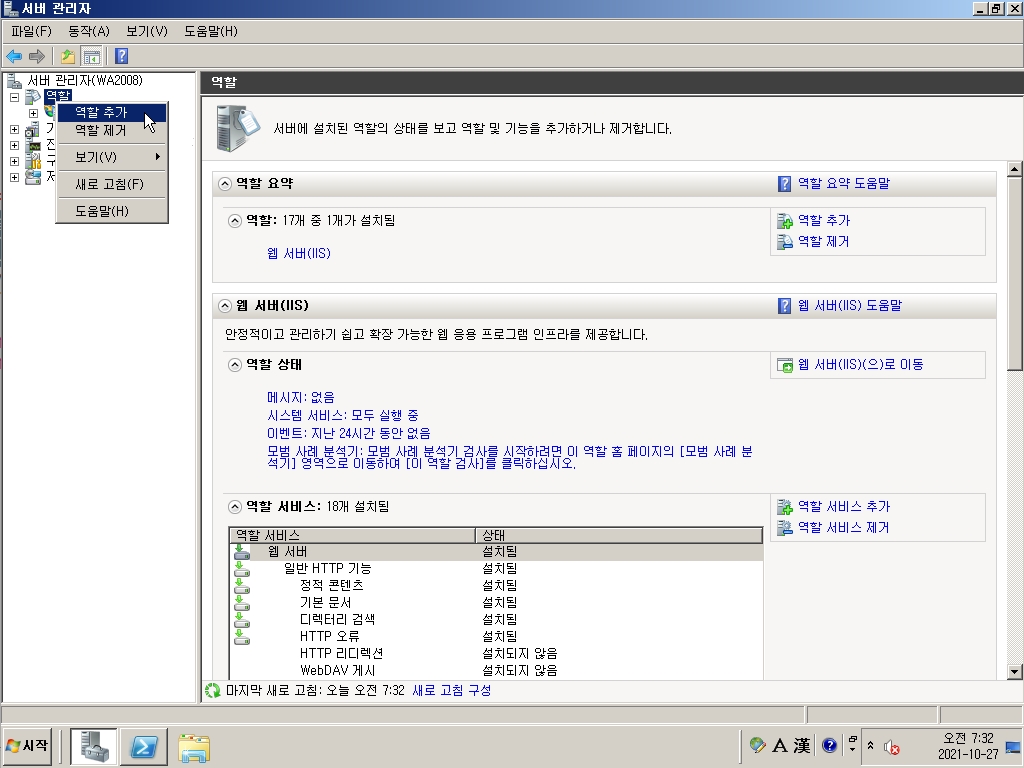





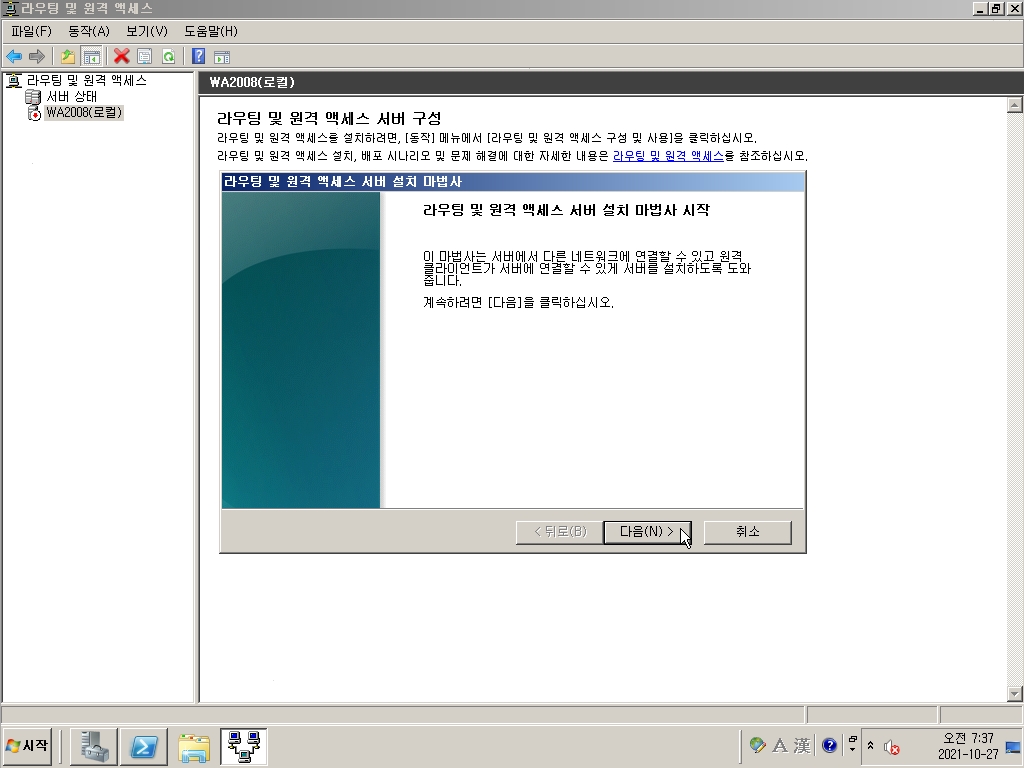

*Relay Agent만을 설치가 불가능하여 같이 자주 쓰이는 NAT를 지정하여 설치하였다. 사실상 아무거나 클릭하고 설치하여도 된다.

*위의 설치 리스트에서 NAT을 하지 않은 이유는 LAN card를 2개 요구하기 때문에 잔말없이 바로 되는 사용자지정 -NAT을 설치하였다. NAT은 추후에 다루도록 하겠다.

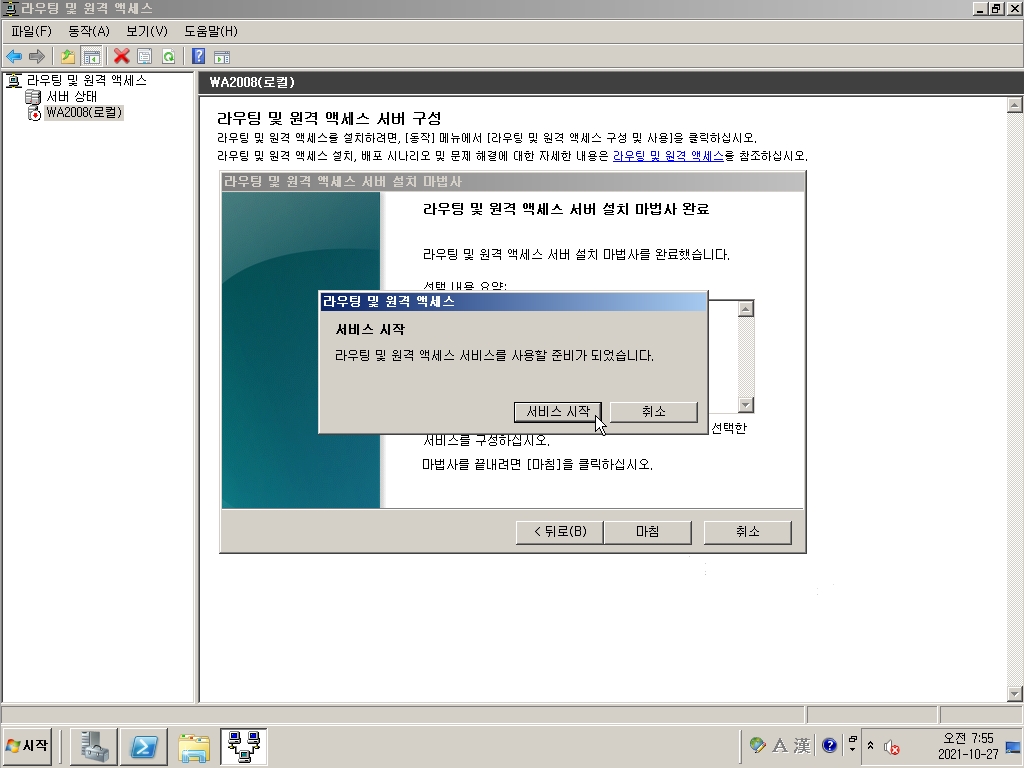

*우리의 목적인 Relay Agent를 설치하기 위한 과정이다.


*여기서 속성을 눌러 DHCP Server의 IP 주소를 기입해줘야 한다. 그래야 Client로부터 받은 질의를 이 IP를 보고 전달하게 된다.


*Relay Agent가 어디에서 효과를 발휘할지 설정해야 함으로 인터페이스를 지정해주어야 한다.

*우리는 192.168.20.0/24에 같이 있는 DHCP Client들에게 IP를 배분하기 때문에 '로컬 영역 연결' 인터페이스를 설정한다.

*DHCP Packet이 몇 홉(hop)을 넘길수 있느냐, 몇 개의 라우터를 넘길 것인지 제한하는 설정이다. 그리고 패킷의 유지 시간까지 지정할 수 있다. 필자는 기본값으로 지정하였다.

이것으로 DHCP Relay Agent의 설정이 완료되었다. DHCP 보다 더 복잡해보이지만 클릭몇번이면 된다. 이제 LA5에서 확인해보도록 하겠다. 여기서 LA5는 192.168.20.100이라는 예약된 IP를 가져와야 한다.
- DHCP Client
- LA5

*BOOTPROTO 부분을 DHCP로 바꿔주고 다른 부분은 전혀 건드릴 필요가 없다. 기존에는 NONE으로 IP가 부여되어
있었다.

*네트워크 데몬 재시작

*예약된 IP가 정확하게 부여된 모습.

ping test도 정상적으로 잘 되는 모습이다.
이것으로 DHCP Server와 Relay Agent까지 설정을 완료하였다. 예약과 예외까지 설정하였다. 이것으로 DHCP Server
세팅을 끝내도록 하겠다.
'Server' 카테고리의 다른 글
| NAT(Network Address Translation) Server (0) | 2021.11.01 |
|---|---|
| DHCP(Dynamic Host Configuration Protocol)_Linux (0) | 2021.10.28 |
| DHCP(Dynamic Host Configuration Protocol) Server (0) | 2021.10.27 |
| VPN(Virtual Private Network) - Windows 심화 (0) | 2021.10.18 |
| VPN(Virtual Private Network)_Windows 기본 (0) | 2021.08.13 |